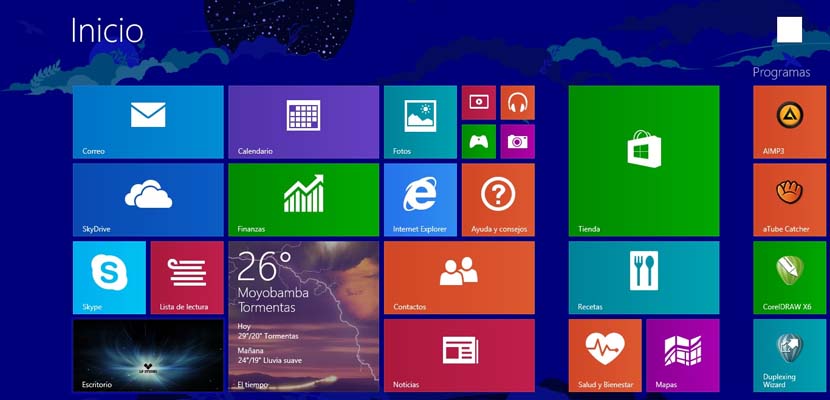
Windows 8 oli uue liidese käivitamine, mis muutuks kasutajate seas kõige vihatumaks mitte esteetika ega funktsionaalsuse tõttu, vaid seetõttu, et meil polnud Windowsi esimestest versioonidest alates juurdepääsu klassikalisele stardinupule. Õnneks suutis Microsoft oma vea õigeaegselt parandada, ehkki see maksis oodatust veidi rohkem, ja ta lasi välja Windows 8.1 tagasi kogu elu klassikalise stardimenüü juurde. Windows 10-ga ühendas Microsoft Windows 7 ja Windows 8 parimad küljed (graafiline liides), pakkudes meile esteetiliselt ja visuaalselt atraktiivsemat versiooni kui Windows 8 puhul. Oluline osa kujundusest on ikoonide animatsioonis, mis on kuvatud uus menüü Start.
Vastavalt meie arvuti spetsifikatsioonidele on tõenäoline, et need menüüs Start kuvatud animatsioonid on üks põhjustest, miks selle menüü avamine võtab aega ja töötab seejärel ebakorrektselt. Õnneks Saame need animatsioonid deaktiveerida, nii et meie arvuti töö väheste ressurssidega on kiirem. Järgmisena näitame teile väikest õpetust, kus õpetame algmenüüs kuvatavate paanide animatsioone deaktiveerima.
Keelake algusmenüüs paanide animatsioonid
Saame ükshaaval deaktiveerida kuvatavate ikoonide animatsioonid, asetades end neile ja klõpsates valikul klõpsamiseks parempoolsel nupul Keela dünaamiline ikoon. Saame seda teha ka ühiselt Windowsi registri kaudu, selleks peame pääsema teele HKEY_CURRENT_USER \ Software \ Microsoft \ Windows \ CurrentVersion \ PushNotifications ja muutke NoTileApplicationNotification väärtus kuueteistkümnendsüsteemis väärtuseks 1. Kui me seda suvandit ei leia, peame selle looma DWORD-väärtusena 32 bis, kuueteistkümnendsüsteemis 1 ja nimega NoTileApplicationNotification. Kui registrist väljume, on kõik süsteemiikoonide animatsioonid deaktiveeritud.